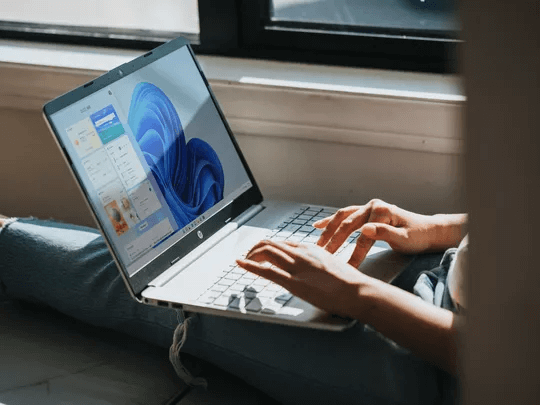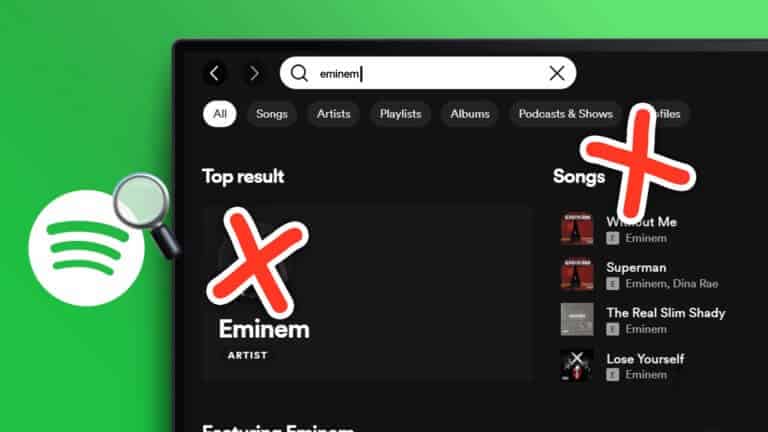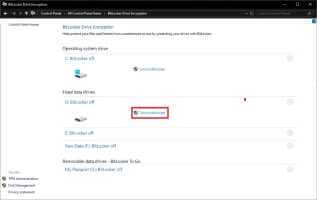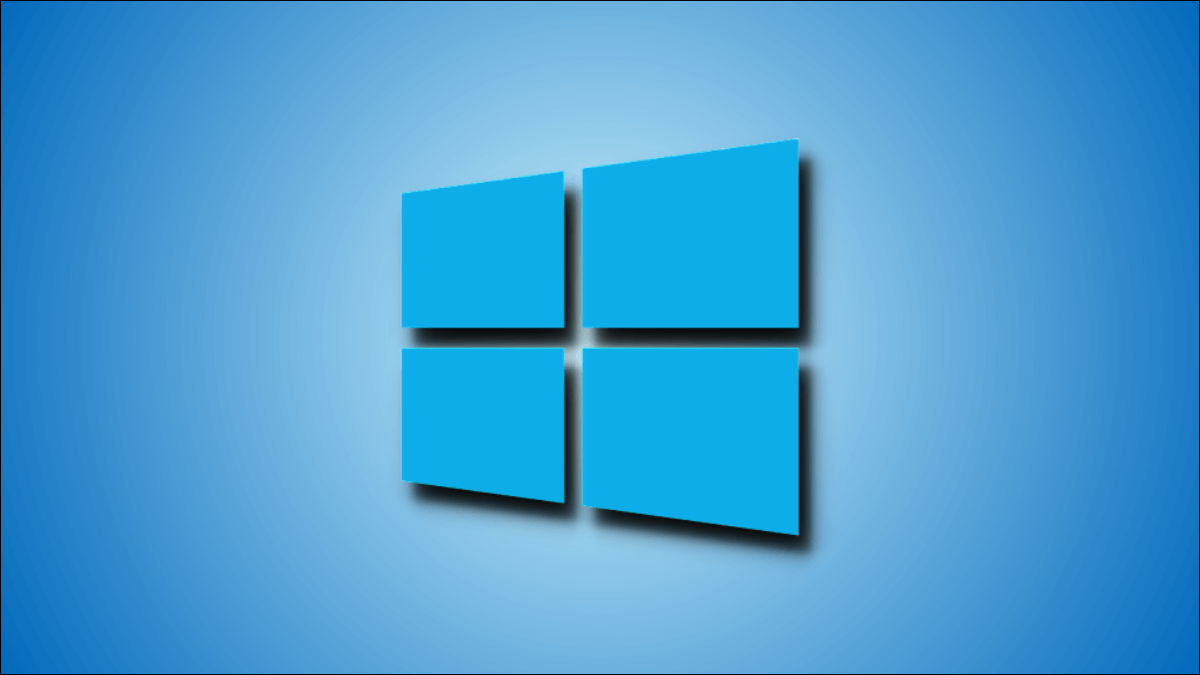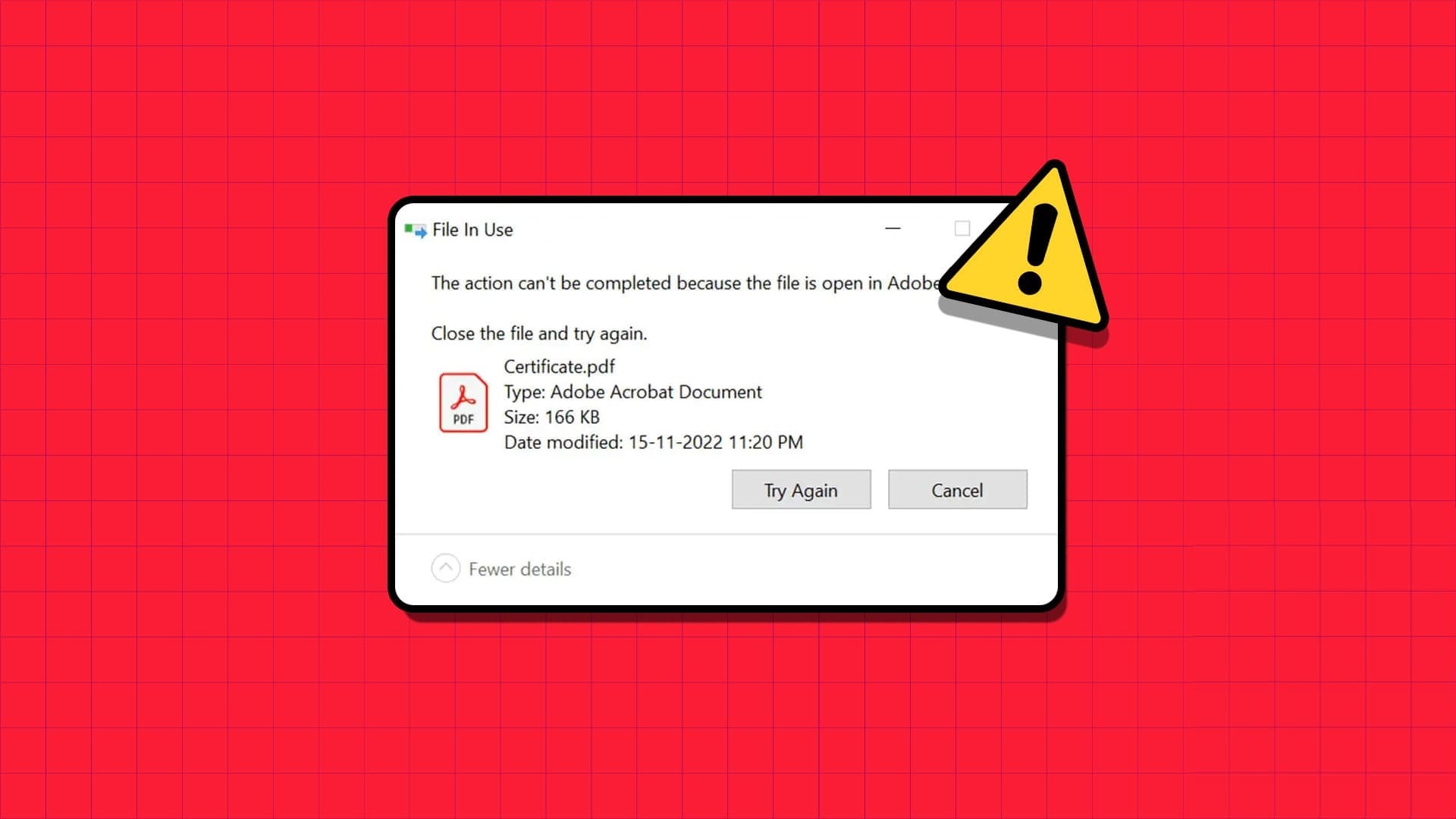VLC tidak diragukan lagi adalah pemutar media paling populer untuk pengguna Windows dan macOS. Ini juga merupakan salah satu aplikasi pertama yang diinstal orang pada sistem komputer baru. Meskipun kita dapat melanjutkan tentang daftar fitur dan apa yang membuat VLC GOAT di antara pemutar media lainnya, dalam artikel ini, kita akan berbicara tentang fitur yang agak tidak dikenal. Ini adalah kemampuannya untuk memotong video. Sangat sedikit orang yang akrab dengan kontrol media lanjutan di VLC yang memungkinkan pengguna untuk memotong video kecil dan menyimpannya sebagai file video baru. Baca di bawah untuk mempelajari cara memotong video di Windows 10 menggunakan VLC.
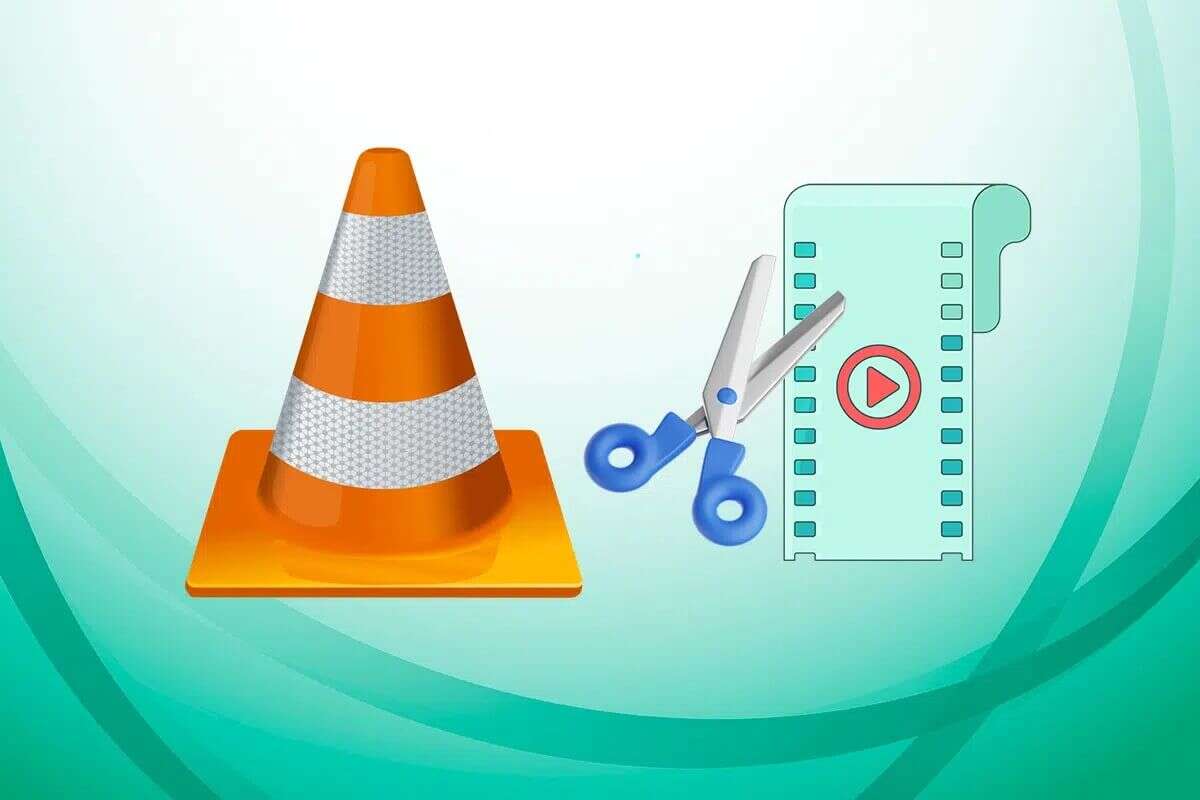
Cara Memotong/Memotong Video di Windows 10 Menggunakan VLC Media Player
Fitur pemangkasan video VLC bisa sangat mudah digunakan
- Untuk mengisolasi bagian tertentu dari keluarga atau video pribadi untuk diposting di platform media sosial dengan batasan waktu,
- Untuk memotong hasil latar belakang yang sangat keren dari sebuah film,
- Atau untuk menyimpan momen berkemampuan GIF/meme dari sebuah video.
Sejujurnya, memangkas atau memotong video di VLC cukup mudah karena melibatkan mengklik tombol dua kali, sekali di awal perekaman dan kemudian di akhir. Karena itu, jika Anda ingin melakukan pengeditan video tingkat lanjut, kami menyarankan perangkat lunak khusus seperti Adobe Premiere Pro.
Ikuti langkah-langkah yang diberikan untuk memotong atau memotong video di Windows 10 menggunakan VLC:
Langkah Satu: Luncurkan VLC Media Player
1. Tekan tombol saya Windows + Q Pada saat yang sama untuk membuka menu Cari jendela.
2. Ketik Pemutar media VLC dan klik فتح , Seperti yang ditunjukkan.
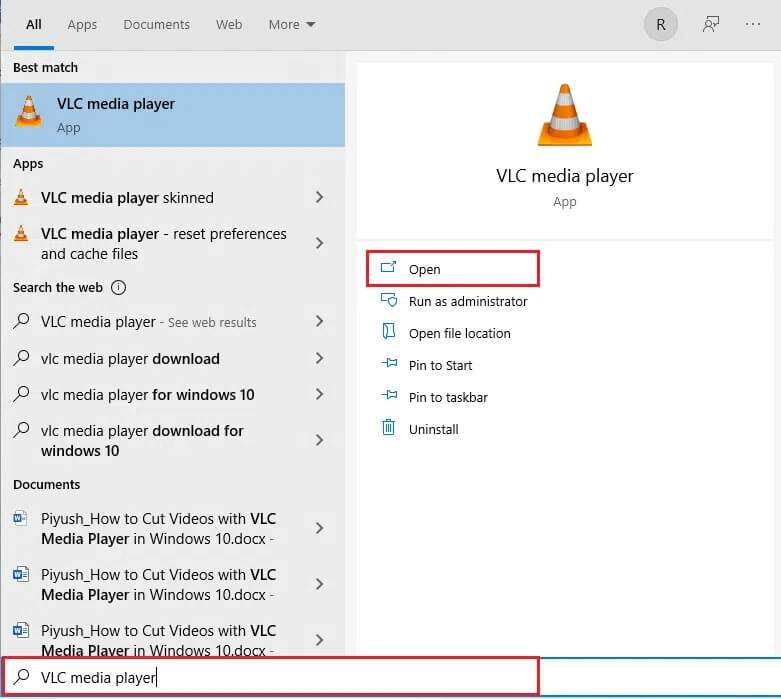
Langkah XNUMX: Buka video yang diinginkan
3. Di sini, klik Media dari sudut kiri atas dan pilih membuka file … Seperti yang ditunjukkan di bawah ini.
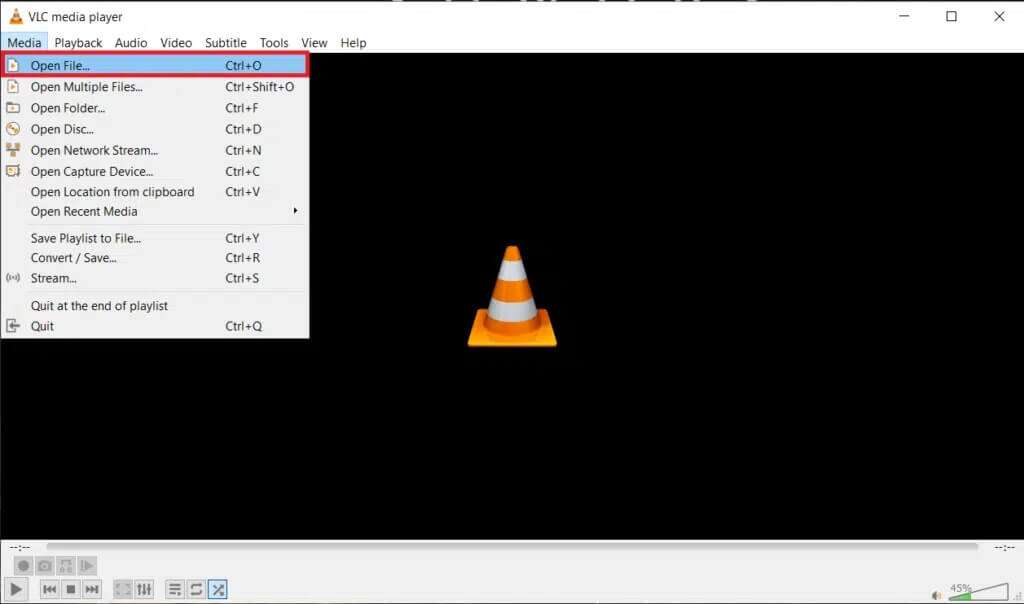
4A. Buka file media di File Explorer dan klik فتح untuk mulai memutar video Anda.
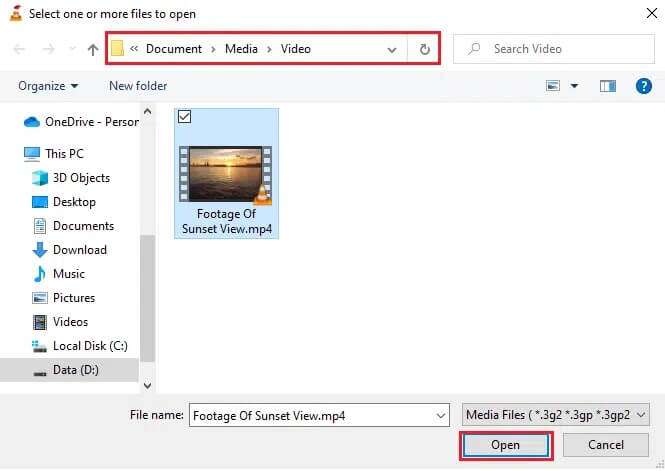
4 b. Atau, klik kanan pada video dan pilih Buka Dengan > VLC Media Player , Seperti yang ditunjukkan di bawah ini.
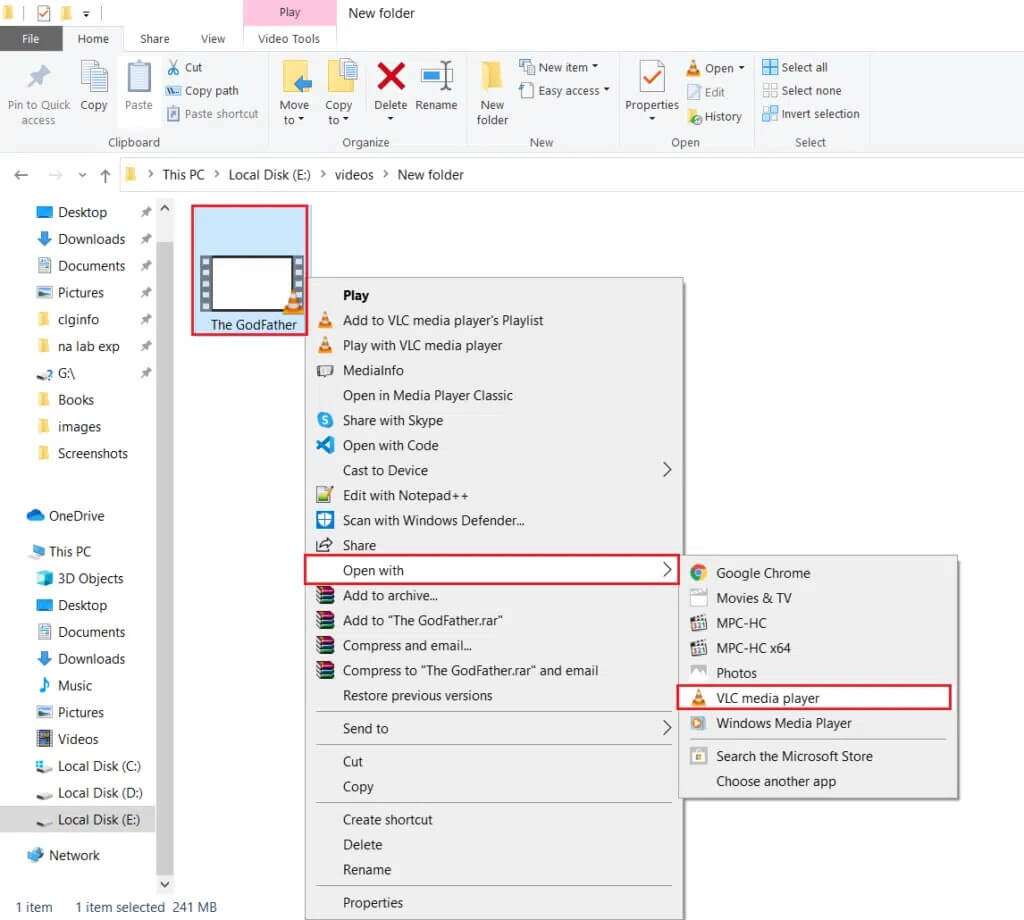
Langkah Tiga: Potong Video di VLC
5. Dengan video yang sedang diputar, ketuk "Menunjukkan" Dan pilih "Kontrol Lanjutan" , Seperti yang ditunjukkan.
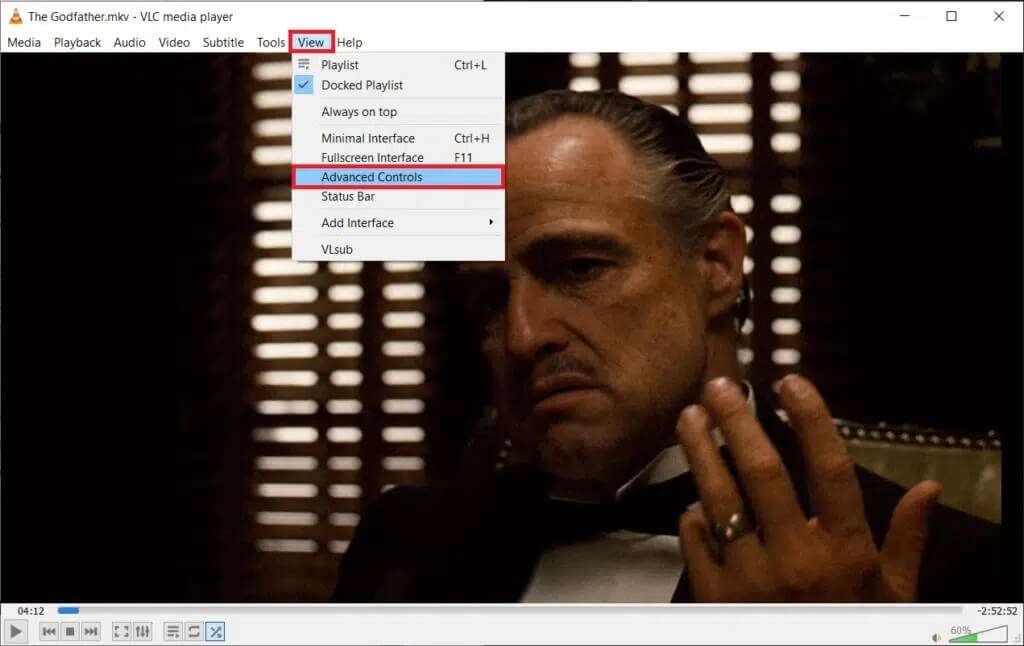
6. Klik tombol Putar/jeda standar dan ikon kontrol lainnya, empat opsi lanjutan akan muncul:
- ل
- mengambil gambar
- Sebuah loop dari titik A ke titik B terus menerus
- bingkai samping bingkai
Semua kontrol ini cukup jelas.
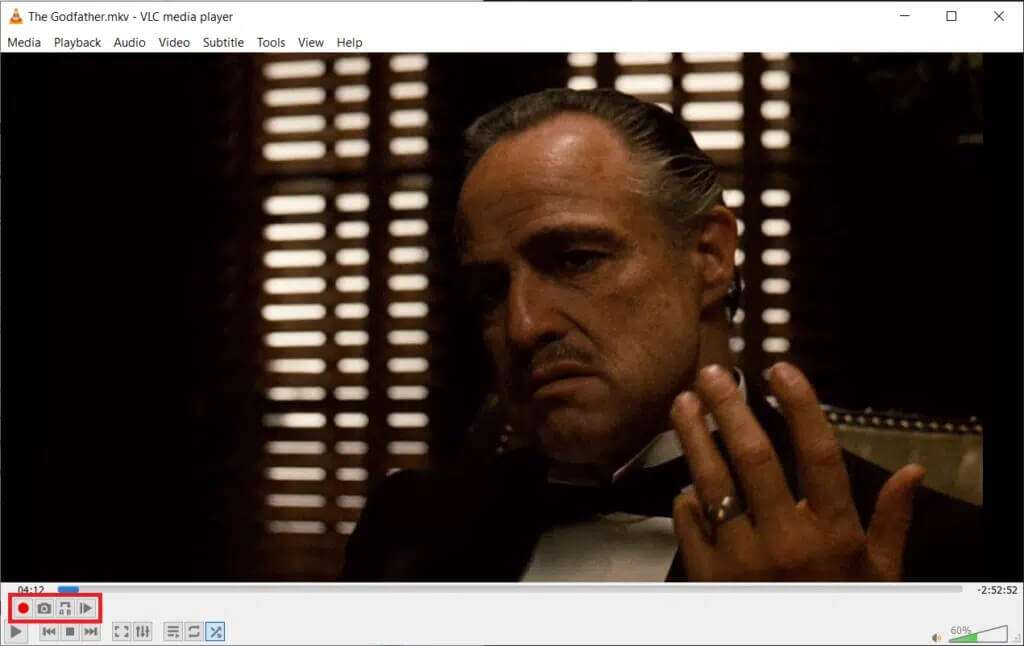
7. Selanjutnya, geser Penggeser pemutaran ke titik tepat di mana Anda ingin kliping dimulai.

Memperhatikan: Anda dapat mengatur (memilih bingkai yang tepat) titik awal menggunakan opsi Bingkai demi Bingkai.

8. Setelah Anda memilih jendela awal, klik tombol "Mendaftar" (yaitu ikon merah) untuk mulai merekam.
Memperhatikan: Pesan pendaftaran akan muncul di sudut kanan atas jendela untuk mengonfirmasi tindakan Anda. Tombol rekam akan tampak biru saat perekaman sedang berlangsung.
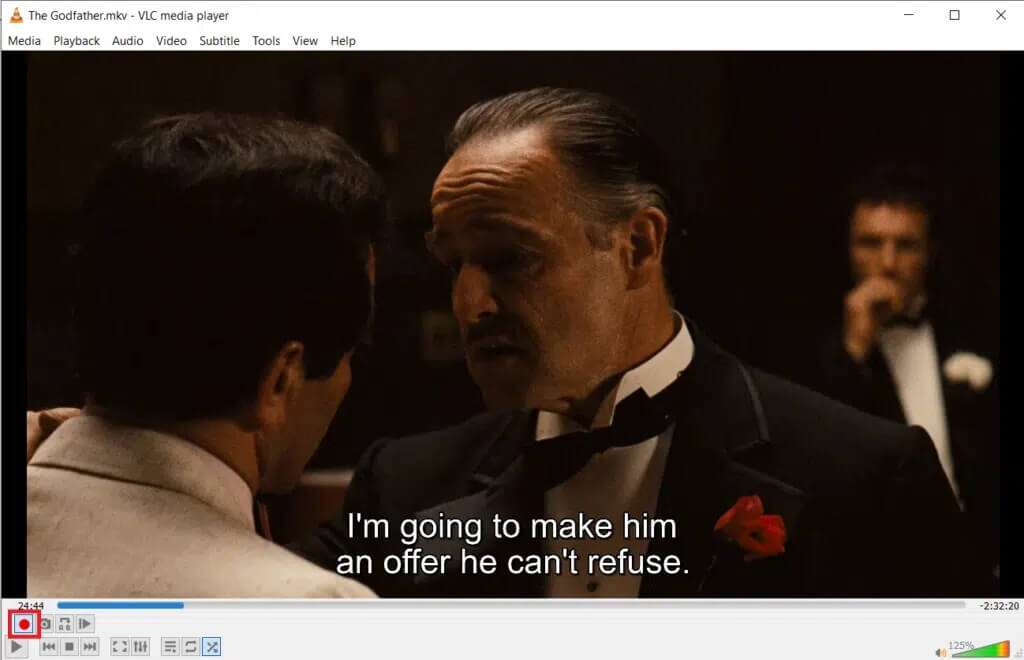
9. Biarkan video diputar ke bingkai akhir yang diinginkan.
Memperhatikan: Menyeret penggeser secara manual ke stempel waktu akhir mungkin tidak berfungsi saat perekaman sedang berlangsung. Atau, gunakan opsi Frame by Frame untuk berhenti di frame yang diinginkan.

10. Kemudian klik tombol "Mendaftar" lagi untukBerhenti merekam. Anda akan mengetahui bahwa perekaman telah selesai setelah Anda melihat warna biru pada tombol rekam menghilang.
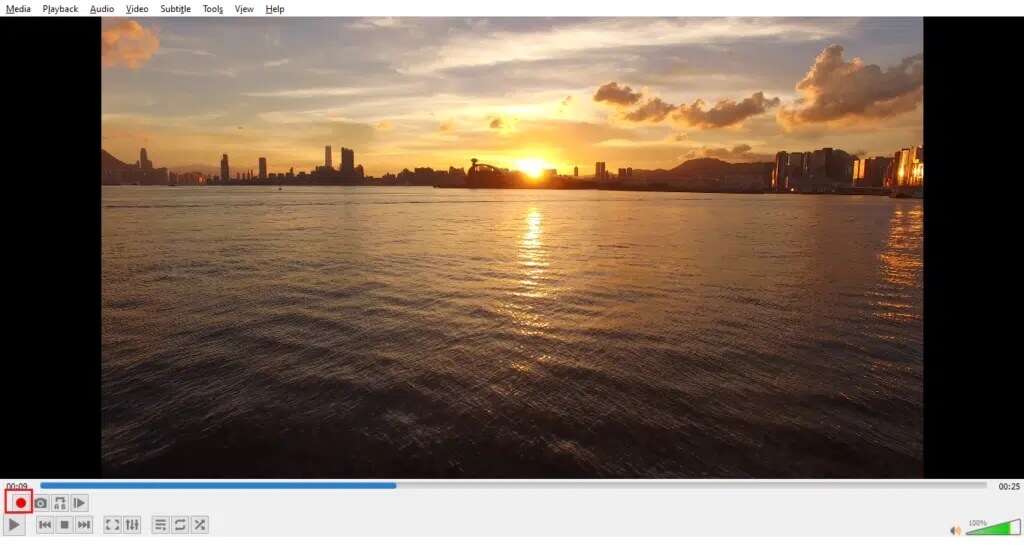
11. Keluar dari pemutar media VLC.
Langkah Empat: Akses Video yang Dipangkas di File Explorer
12 a. Tekan tombol Windows + E bersama-sama untuk membuka File Explorer. Pergi ke PC ini > folder Video. Video yang dipotong akan tersedia di sini.
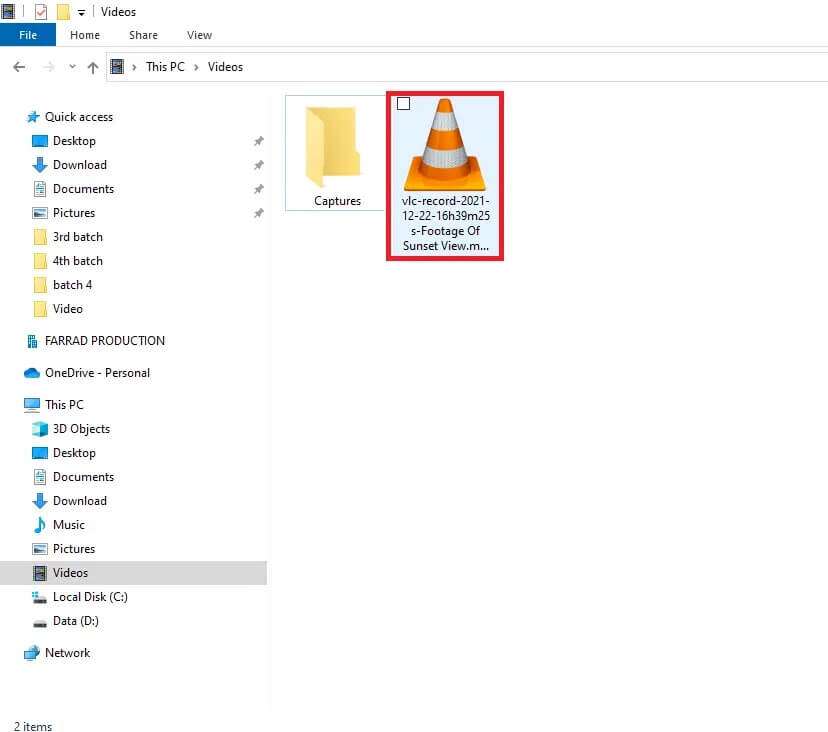
12 b. Jika Anda tidak menemukan video yang dipangkas di dalam folder Video, mungkin direktori perekaman default VLC telah dimodifikasi. Dalam hal ini, ikuti langkah 13-15 untuk mengonfirmasi dan mengubah direktori.
13. Klik Alat Dan pilih Preferensi , Seperti yang ditunjukkan.
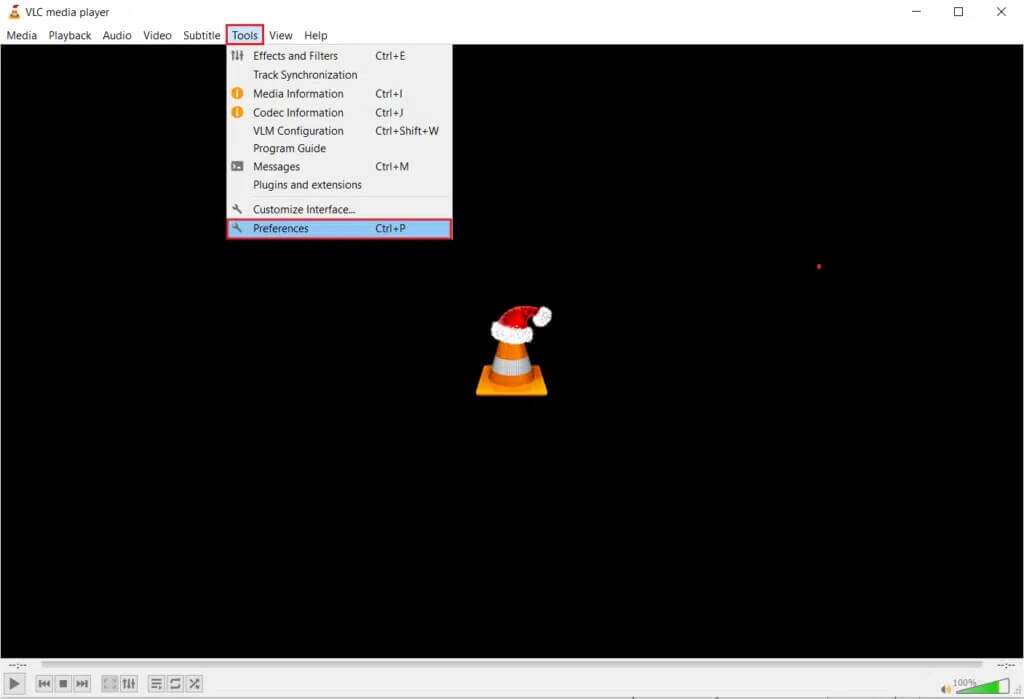
14. Lalu pergi ke tab Input / Codec dan temukan Direktori Rekam أو nama file. Jalur di mana semua video yang direkam disimpan akan ditampilkan di bidang teks.
15. Untuk mengubah direktori riwayat, klik "jelajahi" … dan pilih Jalur situs yang diperlukan , Seperti yang ditunjukkan di bawah ini.
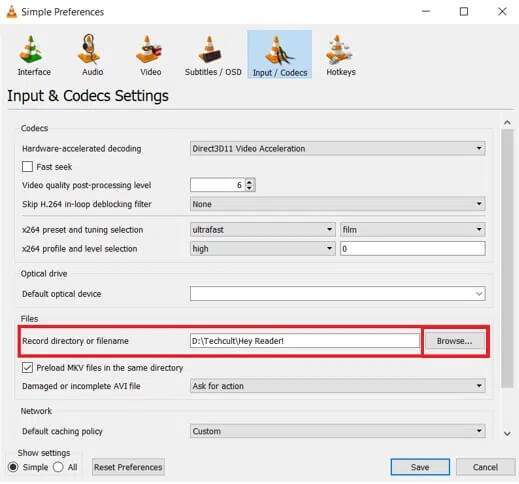
Jika Anda berencana untuk memotong lebih banyak video dengan pemutar media VLC di masa mendatang, pertimbangkan untuk menggunakan kombinasi tombol pintas Shift + R untuk memulai dan menghentikan perekaman serta mempercepat proses.
Kiat pro: Gunakan Editor Video Asli di Windows 10 sebagai gantinya
Memangkas video dengan pemutar media VLC adalah tugas yang cukup sederhana, namun hasilnya tidak selalu memuaskan. Beberapa pengguna melaporkan bahwa:
- Rekaman hanya menampilkan layar hitam saat memutar audio,
- Atau, suara tidak direkam sama sekali.
Jika Anda juga demikian, pertimbangkan untuk menggunakan editor video asli di Windows 10. Ya, Anda membacanya dengan benar! Windows 10 hadir dengan aplikasi editor video yang dibangun ke dalam sistem operasi dan sangat kuat. Baca panduan kami tentang Cara menggunakan editor video tersembunyi di Windows 10 Untuk memangkas video? di sini.
Kami harap Anda dapat mempelajari cara memotong/memotong video di VLC di Windows 10. Juga, jika Anda memiliki pertanyaan/saran mengenai artikel ini, jangan ragu untuk menuliskannya di bagian komentar.